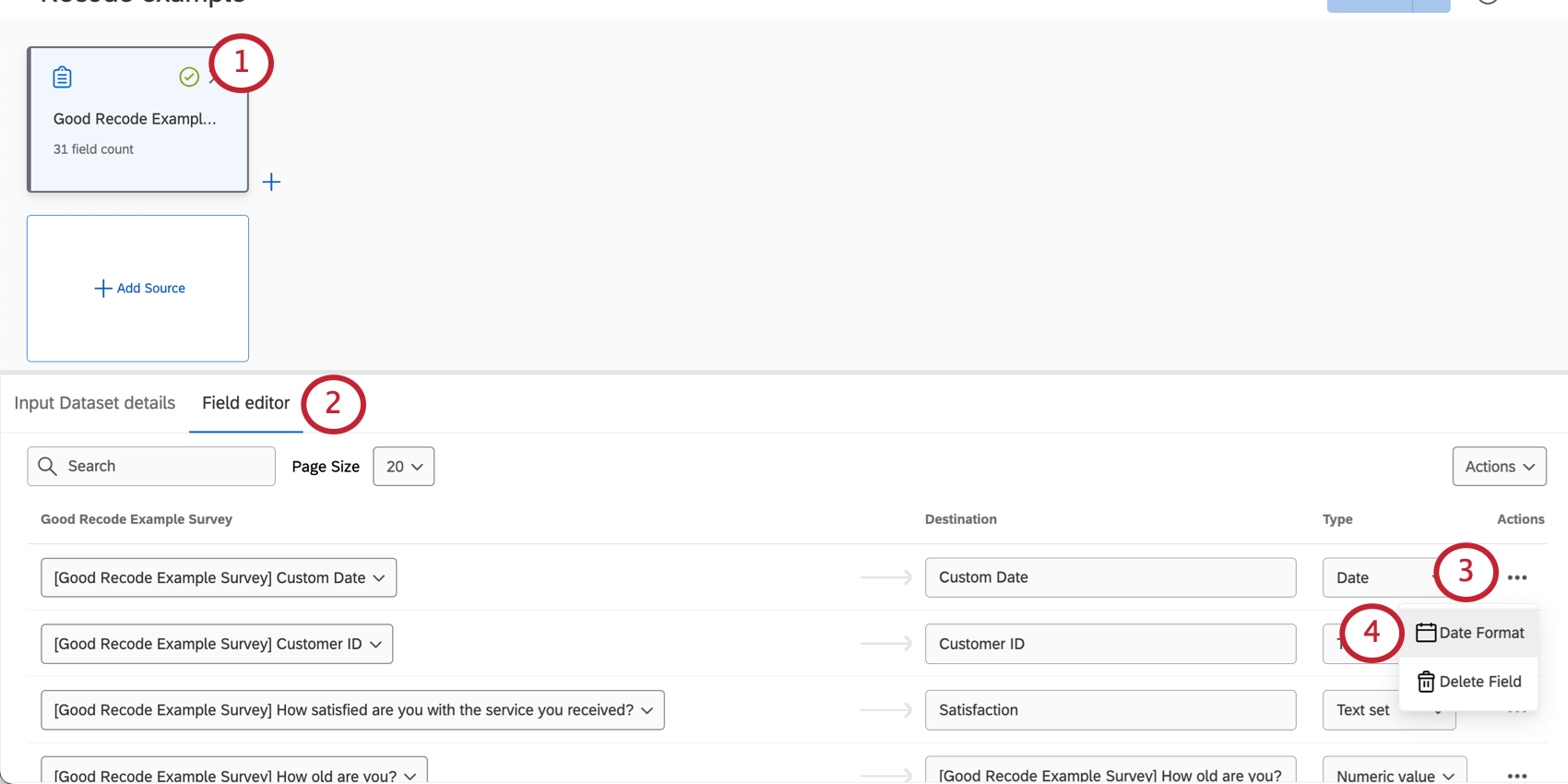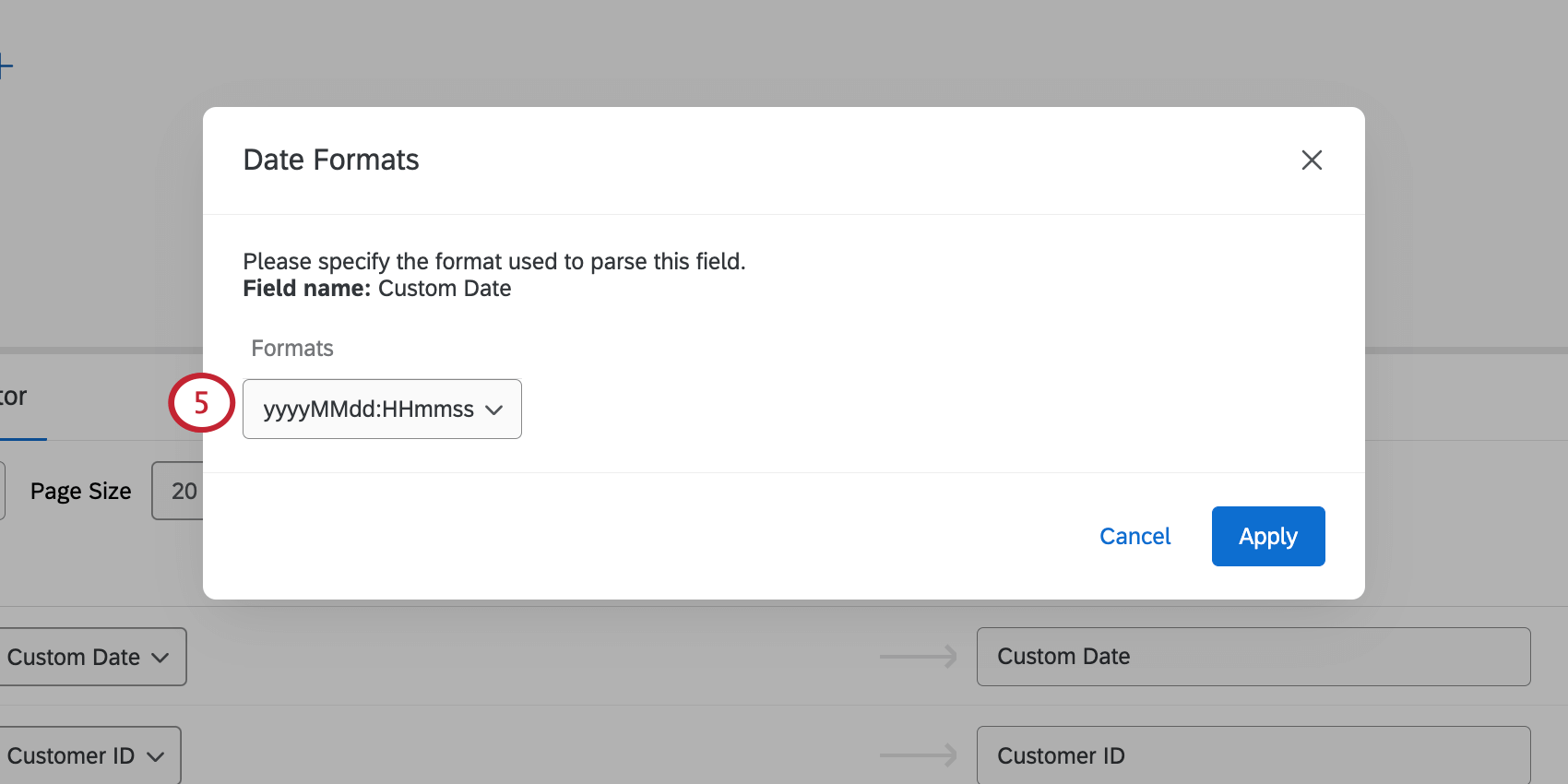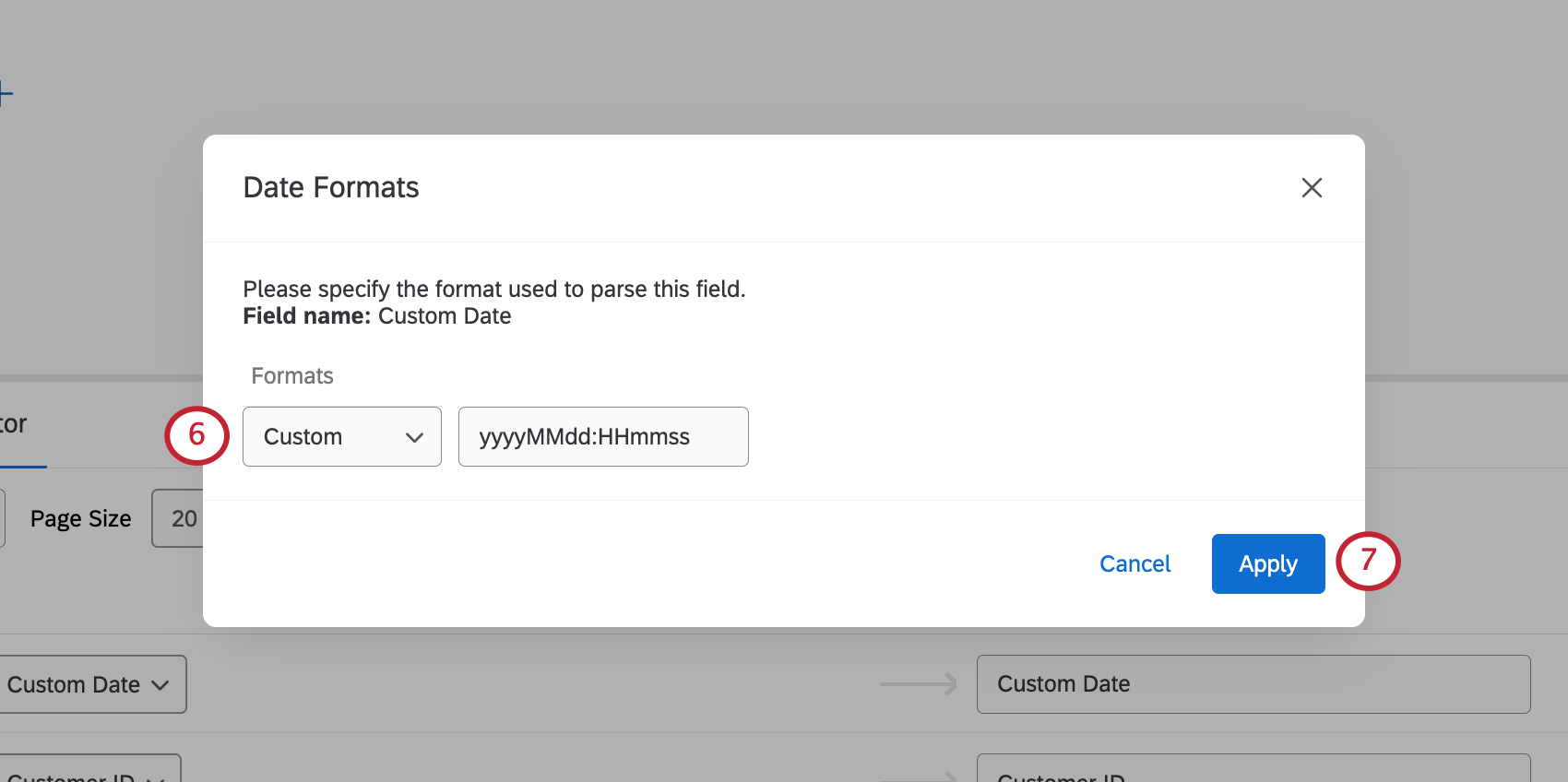日付フィールドのフォーマット(CX)
ダッシュボードの日付フィールド形式について
ダッシュボードの日付フィールドのフォーマットをカスタマイズできます。これは、日付の日、月、年の順序を設定するために使用できる。また、日付に時間データ(秒、分など)を含めるかどうかや、時間の表示方法を指定することもできます。
以下の書式の日付は自動的に解析され、書式を指定する必要はない:
- yyyy-mm-dd
- YYYYMMDD
- YYYYMMDD:HHMMSS
- YYYY-MM-DD HH:MM:SS
- YYYY-MM-DD’T’HH:MM:SS.sss’Z’
Qtip:記録日、終了日、開始日などのデフォルトの日付フィールドの日付フォーマットをカスタマイズすることはできません。これらのデフォルトフィールドは自動的にフォーマットされます。
データマッパーで日付フォーマットを変更する
Qtip:データマッパーは、ダッシュボードのデータを定義する最も簡単な方法です。詳細はデータマッパー(Cx)を参照。
記録日や終了日などのデフォルトの日付フィールドは、ダッシュボードのタイムゾーンに従います。新しい日付フィールドを作成する際、デフォルトのタイムゾーンはCxダッシュボードのデフォルトであるGMTが選択されることが多い。しかし、追加する新しいフィールドのタイムゾーンが正しいかどうかを確認することは、ベストプラクティスである。
- 新しい日付フィールドを追加するか、既存の日付フィールドに移動します。
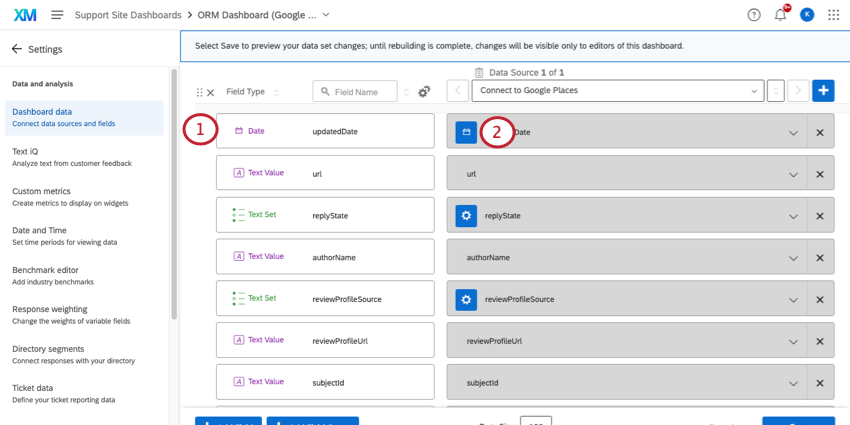
- リコードマークをクリックする。
- フォーマットを選択します。
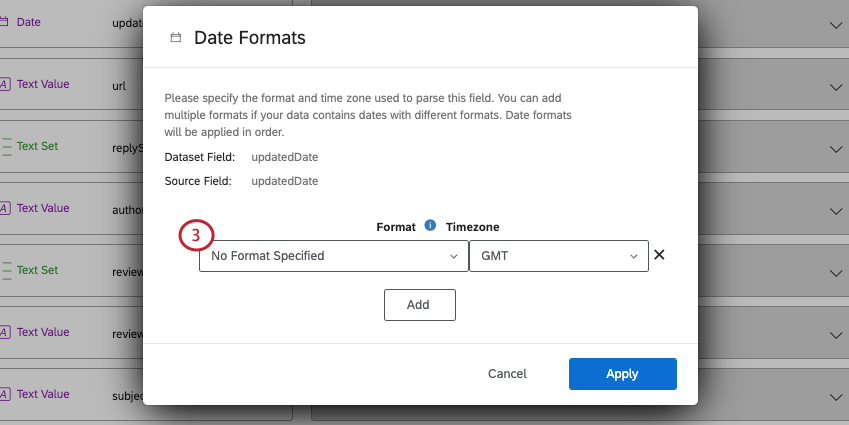 Qtip: 日付フォーマットのリストは全てを網羅しているわけではありません。リストにない日付形式を使用する場合は、「カスタム」を選択してカスタム日付形式を作成する必要があります。
Qtip: 日付フォーマットのリストは全てを網羅しているわけではありません。リストにない日付形式を使用する場合は、「カスタム」を選択してカスタム日付形式を作成する必要があります。 - カスタム」を選択した場合は、独自の書式を作成します。カスタム日付構文のガイドを参照してください。
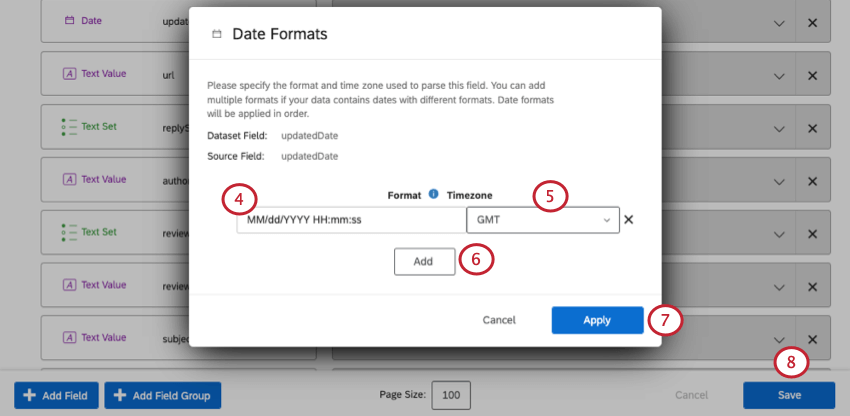
- データに適用するタイムゾーンを選択します。
- Add(追加)をクリックして、フォーマットとタイムゾーンを追加します。
- [適用]をクリックします。
- Saveをクリックして変更を保存します。
データモデルでのデータフォーマットの変更
日付のカスタマイズは、データモデル内のソースでのみ可能です。これらのフォーマットは、モデルの結合、ユニオン、出力データセットを通して使われる。
Qtip:カスタムの日付フィールドのタイムゾーンは、常にダッシュボードに設定されているタイムゾーンと一致します。
日付フォーマットの構文
カスタムフォーマットを指定するには、以下の記号構文を使用してください:
| 記号 | 説明 | プレゼンテーション | 例 |
| G | 時代 | text | 西暦 |
| C | 世紀 (>=0) | 数値 | 20 |
| Y | 年 | 年 | 1996 |
| x | ウィークイヤー | 年 | 1996 |
| w | 年の週 | 数値 | 27 |
| e | 曜日 | 数値 | 2 |
| E | 曜日 | text | 火 |
| y | 年 | 年 | 1996 |
| D | 日 | 数値 | 189 |
| 月 | 年 | 月 | 07年7月 |
| 日 | 日 | 数値 | 10 |
| 1つの | 半日 | text | PM |
| 千 | 半日の1時間(0~11) | 数値 | 0 |
| 時間 | 半日のクロックアワー(1~12) | 数値 | 12 |
| H | 時間(0~23) | 数値 | 0 |
| k | クロックアワー(1~24) | 数値 | 24 |
| 分 | 時分 | 数値 | 30 |
| 秒 | 分秒 | 数値 | 55 |
| 日 | 秒分数 | 数値 | 978 |
| z | タイムゾーン | text | 太平洋標準時;PST |
| Z | タイムゾーンオフセット/ID | ゾーン | –0800;-08:00; アメリカ/ロサンゼルス |
| 、 | テキスト用エスケープ | デリミタ | |
| ‘ ‘ | シングルクォート | 文字 | ‘ |
Qtip: 2桁の年(例えば94や24)は1944年から2043年の日付範囲内で解釈されます。例えば、「44」は「1944」として処理され、「43」は「2043」として処理される。具体的には、4桁の年号を使用する。
たとえば、このような形式の日付と時刻のデータがある場合、YYYY’-‘MM’-‘dd’T’HH’:’mm’:’ss’と表示されます:2024-08-30T12:30:22のような書式の日時データがある場合、日付書式フィールドにはYYYY’-‘MM’-‘dd’T’HH’:’mm’:’ssのように表示されます。